Cara Mempercepat WordPress : Disable External Request Jetpack terbaru [2023]
WordPress Gratis Terbaru Version Download saya sedang menggonta ganti tema wordpress pada salah satu website yang saya miliki. Anehnya, kebanyakan tema sekarang ini memiliki custom post type yang mengharuskan jetpack untuk selalu aktif. Saya bukan penggemar Custom Post Type, karena saya hanya butuh satu jenis post dan page saja.Saya juga bukan penggemar plugin jetpack, kecuali untuk fitur Site Analytics dan Related Post. Lebih dari itu, dibandingkan harus menggunakan cdn photon dari jetpack, saya lebih memiliki untuk membeli hosting mahal dan support HTTP/2 CDN premium populer seperti Cloudflare. Tidak lupa juga, saya selalu mengaktifkan Defer/Async Javascript serta melakukan Image Optimization di WordPress Full Patch. Hal itu di lakukan untuk mempercepat loading website wordpress tersebut.
Bagi developer yang mencintai kecepatan dan performa, pastinya sadar bahwa plugin jetpack itu memerlukan beberapa external request, seperti javascript, image, css, dsb. Memang tidak terlalu besar, tapi kalau external requestnya ada 5 sample dengan 100ms per requestnya, tentu website wordpress kalian akan melambat sebesar 500ms. Nah sekarng, coba ikuti beberapa tips dibawah ini untuk mengurangi external request jetpack Terbaru plugin.Ada 3 cara yang bisa kita lakukan untuk mengurangi external request. Pertama dengan menonaktifkannya langsung dari jetpack, menggunakan plugin WP Fastest Cache, dan menambahkan functions. Buat kalian yang belum tau apa itu external request, silahkan buka Pingdom Web SpeedTest. Input website wordpress kalian yang ada plugin jetpack.
Fitur Cara Mempercepat WordPress : Disable External Request Jetpack:
- Login ke Dashboard WordPress: Masuk ke dasbor WordPress Anda dengan menggunakan akun administrator.
- Buka Jetpack Settings: Akses pengaturan Jetpack dari menu di sebelah kiri dan pilih “Jetpack”.
- Pergi ke Tab “Traffic” (Lalu Lintas): Di dalam menu Jetpack, pilih tab “Traffic” (Lalu Lintas).
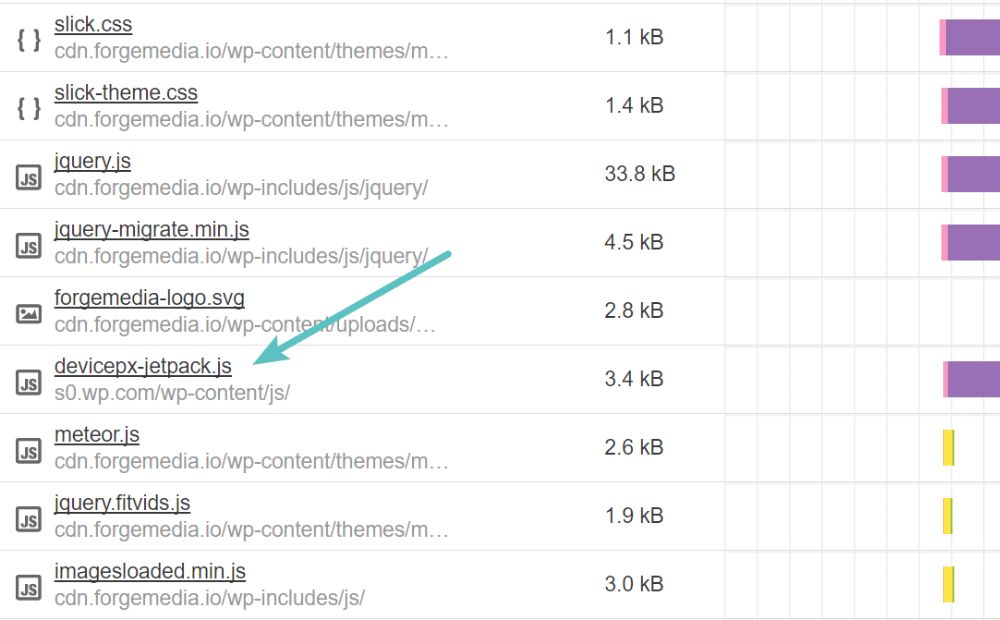
- Nonaktifkan Opsi “Enable site accelerator tools” (Aktifkan alat akselerator situs): Temukan opsi yang disebut “Enable site accelerator tools” (Aktifkan alat akselerator situs) dan matikan fitur ini dengan mengklik tombol toggle (toggle switch).
- Simpan Perubahan: Pastikan untuk menyimpan perubahan yang telah Anda buat dengan mengklik tombol “Save Changes” (Simpan Perubahan).
- Periksa Situs Anda: Setelah menonaktifkan permintaan eksternal Jetpack, periksa situs Anda untuk memastikan bahwa semua elemen berfungsi dengan baik dan tidak ada perubahan yang tidak diinginkan.
